
- •Модуль 1. Применение встроенных функций Excel
- •Формулы
- •Знаки операций
- •Различные типы ссылок
- •Связывание листов одной книги
- •Связывание рабочих книг
- •Использование именованных диапазонов в формулах
- •Создание имен
- •Редактирование имен
- •Вставка имен в формулу
- •Применение различных типов встроенных функций
- •Математические функции
- •Статистические функции
- •Функции ссылок и подстановки
- •Логические функции
- •Функции, объединяющие несколько условий в одно.
- •Вложенность функции ЕСЛИ
- •Текстовые функции
- •Разбиение текста по столбцам.
- •Функции даты и времени
- •Финансовые функции
- •Условное форматирование
- •Установка условного форматирования
- •Редактирование условного форматирования
- •Создание условия с использованием формулы.
- •Модуль 2. Работа с большими таблицами (списками)
- •Работа со списками
- •Создание списка
- •Вычисления в списках
- •Преобразование списка в обычный диапазон
- •Удаление дубликатов
- •Сортировка
- •Сортировка по одному столбцу
- •Многоуровневая сортировка
- •Сортировка по цвету
- •Фильтрация данных
- •Автофильтр
- •Расширенный фильтр
- •Промежуточные итоги
- •Многоуровневые итоги
- •Консолидация данных
- •Импорт данных
- •Импорт с Web-страниц
- •Импорт из текстового файла
- •Импорт из баз данных MS Access
- •Работа с импортируемыми данными
- •Модуль 3. Анализ данных с помощью Сводных таблиц
- •Создание сводных таблиц
- •Преобразование сводных таблиц
- •Фильтрация данных. Срезы
- •Настройка полей сводной таблицы
- •Добавление вычисляемых полей в сводную таблицу
- •Создание вычисляемого поля:
- •Редактирование вычисляемого поля
- •Форматирование сводной таблицы
- •Обновление сводных таблиц и сводных диаграмм
- •Группировка полей в сводных таблицах
- •Группировка поля типа Дата/Время
- •Группировка числового поля
- •Группировка текстового поля
- •Сводные диаграммы
- •Модуль 4. Особенности совместной работы
- •Защита ячеек, листов и рабочих книг Excel
- •Защита ячеек листа
- •Выборочная защита диапазонов для разных пользователей.
- •Защита листов книги
- •Защита файла от открытия
- •Проверка вводимых значений
- •Установка ограничений на ввод данных
- •Поиск неверных данных
- •Модуль 5. Макросы
- •Запись макросов
- •Параметры безопасности для работы с макросами
- •Запуск макроса
- •1-й способ. С помощью диалогового окна Макрос
- •2-й способ. С помощью «горячих клавиш»
- •3-й способ. Создание кнопки на панели Быстрого доступа
- •4-й способ. С помощью кнопки на рабочем листе
- •Редактирование макросов в редакторе Visual Basic Editor
- •Использование готовых макросов
- •Пользовательские функции с использованием VBA
- •Создание пользовательской функции с использованием VBA
- •Использование пользовательской функции в расчетах
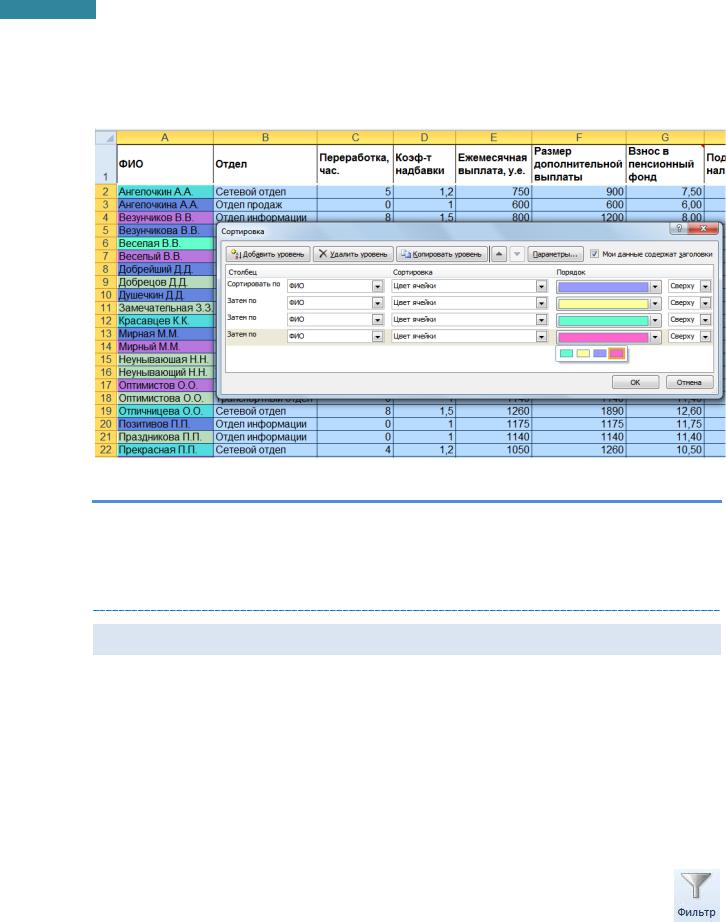
48
Microsoft Excel 2010. Уровень 2. Расширенные возможности
6.Нажать кнопку Копировать уровень, чтобы быстро задать следующий уровень сортировки, изменив в поле Порядок цвет или значок. Повторить нужное количество раз.
7.ОК.
ПРАКТИКУМ:
Открыть файл 02_3 Сортировка.
На листе Сортировка1, Сортировка2, Сортировка3, Сортировка4 выполнить соответствующие задания.
Сохранить сделанные изменения в файле и закрыть его.
Фильтрация данных
Фильтрация – отбор тех строк базы данных, значения которых удовлетворяют выбранным условиям в столбцах (в полях базы данных). В программе предусмотрено два вида фильтров:
Автофильтр – позволяет отбирать записи из базы данных с простыми условиями.
Расширенный фильтр – возможность решения задач фильтрации данных со сложными критериями отбора.
Автофильтр
Установка Автофильтра:
1.Указать любуюячейку таблицы;
2.На вкладке Данные [Data], в группе Сортировка и фильтр [Sort&Filter], выбрать
Фильтр [Filter].
Отбор записей:
1.Раскрыть список фильтрации в нужном столбце строки заголовков таблицы;
2.Выбрать условие фильтрации:
www.specialist.ru |
Центр Компьютерного обучения «Специалист» |
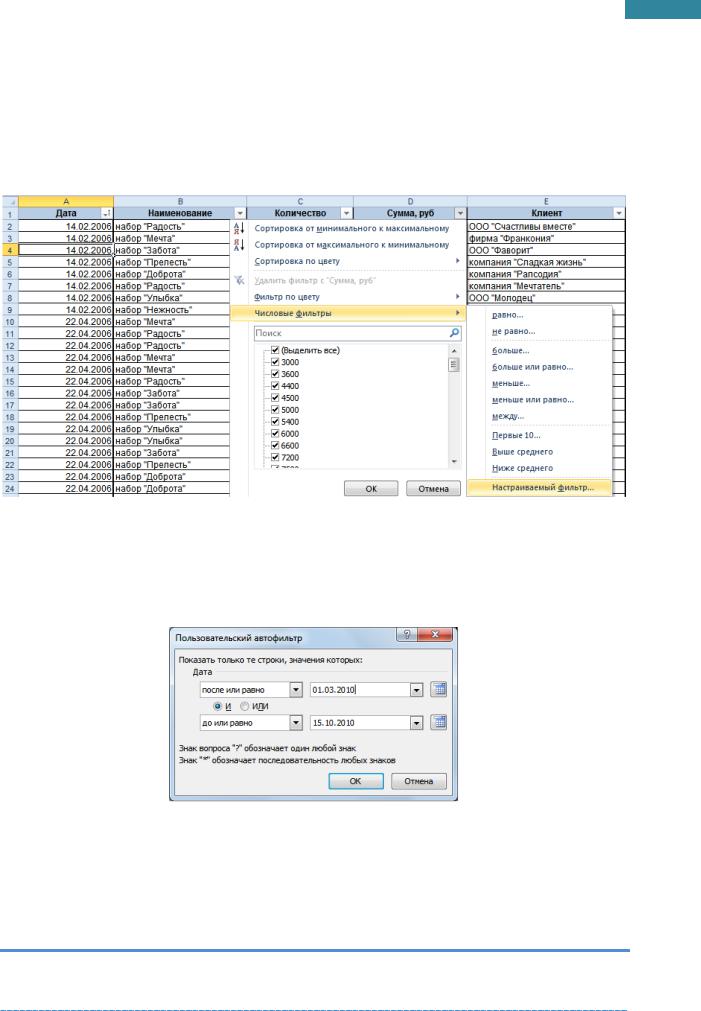
49
Microsoft Excel 2010. Уровень 2. Расширенные возможности
Установить флажки внизу списка для отбора нужных записей;
Фильтр поцвету – выбор по форматированию ячейки: по цвету ячейки (если задана пользовательская заливка ячеек), по цвету шрифта (если установлен цвет шрифта) и по значку ячейки (если установлено условное форматирование);
Числовые фильтры, Текстовые фильтры, Фильтры по дате – в зависимости от содержимого ячейки;
Первые 10… [Top 10…] – несколько наибольших [Top] или наименьших [Bottom] элементов списка [Items] или % от элементов списка [Percent];
Настраиваемый фильтр…[Custom…] – настраиваемые условия отбора, максимум 2 условия: И [And] – одновременное выполнение 2-х условий, ИЛИ [Or] – выполнение хотя бы одного условия
(Выделить все) [All] или Удалить фильтр с – снятие условия фильтрации по выбранному столбцу.
Чтобы удалить все условия отбора, надо на вкладке Данные [Data], в группе Сортировка и фильтр
[Sort&Filter], выбрать Очистить [Clear]  .
.
ПРАКТИКУМ:
Открыть файл 02_4 Фильтры.
На листе Задание1, Задание2 решить соответствующие задания.
Центр Компьютерного обучения «Специалист» |
www.specialist.ru |

50
Microsoft Excel 2010. Уровень 2. Расширенные возможности
Расширенный фильтр
Расширенный фильтр позволяет:
1.Построить более сложные условия отбора.
2.Разместить отфильтрованные данные в другом диапазоне.
3.Из списка повторяющихся значений выбрать только уникальные.
Последовательность действий:
1.Построить таблицу условий отбора данных на любом листе текущей книги (можно и в другой книге). Название столбца должно совпадать с одним из заголовков таблицы (лучше копировать из исходной таблицы), условия отбора в одной строке работаюткак И, а в разных строках – как ИЛИ.
Условия фильтрации могут быть на совпадение (искомое значение просто вводится в ячейку) или на сравнение (в ячейку видится оператор сравнения и значение).
Если по одному столбцу надо поставить условие между, то следует добавить этот заголовок еще раз и задать второе ограничение.
2.Находясь на листе с таблицей условий, выбрать навкладке Данные [Data],
в группе Сортировка и фильтр [Sort&Filter] команду Дополнительно
[More].
3.Выделить Исходный диапазон (фильтруемая таблица) [List range] и Диапазон условий
(условия фильтрации) [Criteria range] вместе с названиями столбцов (заголовками).
4.Выбрать вариант обработки [Action]:
фильтровать список на месте [Filter the list, in-place]
скопировать результат в другое место [Copy to another Location]. Указать ячейку для размещения результата отбора в поле Поместить результат в диапазон [Copy to].
5.Установить флажок Только уникальные записи [Unigue records only], если необходимо получить результат отбора без повторений.
6.ОК.
www.specialist.ru |
Центр Компьютерного обучения «Специалист» |
